در این مطلب به آموزش دسترسی به منوی استارت مخفی در ویندوز 11 و همچنین مرور ویژگی های کاربردی آن میپردازیم.
مایکروسافت در ویندوز 11 یک منوی استارت بازطراحی شده را قرار داده که بسیار بهینهتر و سازماندهی شده بهنظر میرسد، با اینحال ظاهر جدید این منو، با تغییرات نامتعارفی نیز همراه شده که به مذاق برخی از کاربران خوش نیامد. با عرضه آخرین اکوسیستم اختصاصی خود، مایکروسافت بهطور مشخص بر روی سادگی محیط سیستم خود تمرکز داشته و ویژگیهایی نظیر اضافه کردن گزینه Pinned در بخش بالا و دسترسی به برنامهها با استفاده از یک کلیک روی گزینه اختصاصی All Apps در گوشه بالایی صفحه را فراهم کرده است. با اینکه تغییرات جدید ویندوز 11 برای همه کاربران خوشایند نبوده، اما گزینههایی ثالث مانند یک منوی مخفی استارت به کمک کاربر آمدهاند.
ویندوز 11 با یک منوی مخفی استارت ارائه شده که بسیاری از کاربران عادی از وجود آن بیخبر هستند و برای دسترسی به آن نیازی به یادآوری زنجیره پیچیدهای از دستورات نیست. این منوی مخفی دسترسی سریع به برخی از ابزارها و داشبوردها را در اختیار کاربران میگذارد که در تنظیمات سیستم و انجام جستجو قابل دسترسی نیستند.

برای مثال، منوی مخفی استارت با یک کلیک به داشبورد اصلی “Apps & Features” منتقل میشود. سپس گزینهای به نام “Windows Mobility Center” وجود دارد که پنجرهای را با ویژگیهایی نظیر کنترلهای وسیع صدا، وضعیت باتری، تنظیمات پیشفرض، تنظیمات نمایشگر و ابزارهای همگامسازی سیستم در یک مکان باز میکند.
دسترسی به منوی مخفی استارت در ویندوز 11
برای دسترسی به منوی مخفی استارت ویندوز 11، کافیست روی دکمه ویندوز در پایین صفحه کلیک راست کنید. همچنین میتوانید برای انجام این کار روی پد لمسی لپتاپ دو بار ضربه بزنید. اگر به ترکیبهای کیبورد برای نیازهای محاسباتی خود عادت دارید نیز به وسیله فرمان Win+X، منوی مخفی ظاهر خواهد شد. همانطور که در بالا ذکر شد، این منوی شلوغ گنجینهای از برخی ابزار مفید است.
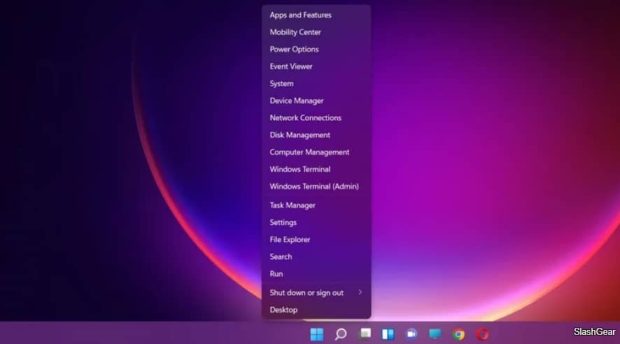
گزینه “Power Option” شما را مستقیما به داشبورد اصلی “Power & Battery” هدایت میکند و “System Tools” به شما این امکان را میدهد تا به سرعت به صفحه “About” برای نمایش تمام اطلاعات کلیدی سختافزار کامپیوتر خود دسترسی داشته باشید. برای افرادی که اغلب با عناصر اصلی سیستم مانند درایوهای ذخیرهسازی، آداپتورهای شبکه، لوازم جانبی متصل و سایر ابزارهای ورودی/خروجی سر و کار دارند، کل داشبورد تنها با یک کلیک در ابزار Device Manager ظاهر خواهد شد.
برای کاربران حرفهای نیز، منوی مخفی استارت ویندوز 11 این امکان را داده تا به سرعت یک خط فرمان را از گزینه RUN اجرا کنید، در حالیکه ترمینال ویندوز تنها با یک کلیک از طریق “Windows PowerShell” قابل دسترسی است.
سایر اقدامات مفیدی که از طریق این منو ارائه شدهاند، شامل اتصالات شبکه برای بازدید سریع از داشبورد شبکه و اینترنت، مدیریت وظایف، مدیریت دیسک، جستجوگر فایل و مدیریت رایانه است. متاسفانه، ویندوز 11 فاقد قابلیتی برای شخصیسازی چیدمان منوی مخفی Start است. علاوه بر این، ویژگی drag-and-drop (کشیدن و رها کردن) برای باز کردن آیتم خاص در صفحه دیگر نیز تعریف نشده است.
 گجت نیوز آخرین اخبار تکنولوژی، علم و خودرو
گجت نیوز آخرین اخبار تکنولوژی، علم و خودرو 






